Linux系统中配置网络信息IP地址,子网,网关,主机——永久配置和临时配置
【摘要】 前言这是我听老师讲课做的笔记,考试要看的。 这是视频地址@TOC 一.临时配置网络信息命令的使用 1.1 临时配置IP地址和子网掩码使用ip addr 可以查看网络接口的IP地址,也可以临时为网络接口配置一个IP地址和子网掩码,具体格式如下:ip addr add/del IP地址/掩码 [broadcast 广播地址] dev 网络接口名称例如:ip addr add 192.168.0....
前言
这是我听老师讲课做的笔记,考试要看的。 这是视频地址
@TOC
一.临时配置网络信息命令的使用
1.1 临时配置IP地址和子网掩码
使用ip addr 可以查看网络接口的IP地址,也可以临时为网络接口配置一个IP地址和子网掩码,具体格式如下:
ip addr add/del IP地址/掩码 [broadcast 广播地址] dev 网络接口名称
例如:
ip addr add 192.168.0.1/24 dev ens33:设置ens33网卡IP地址192.168.0.1ip addr del 192.168.0.1/24 dev ens33: 删除ens33网卡IP地址
在不重启network网络服务的基础上,临时IP地址和子网掩码是有效的,一旦重启机器或者重启network服务,临时配置的设置会清除。可以给网卡配置多个IP地址。
重启服务命令:restart network.service
重启计算机命令:reboot
1.2 临时配置网关
在网络中,不同网段通信要通过网关,所以网关的设定也很重要,临时设置网关可以使用如下命令:
ip route add/del default via 网关地址 dev 网络接口名称
配置默认网关:
| 命令 | 功能 |
|---|---|
ip route list |
查看路由信息 |
ip route add default via 192.168.0.254 dev eth0 |
设置默认网关为192.168.0.254(任意设置) |
ip route del default |
删除默认路由 |
1.3 实训
为Linux环境设置为桥接模式,临时配置一个IP地址和子网掩码,配置网关,使之可以与真实机连通。
-
首先我们查看
ens32是否已经配置了IP地址

-
我们来为它配置IP地址

-
查看是否配置了网关

-
设置网关

-
重启服务

二.永久配置网络信息命令命令的使用
2.1 永久配置IP地址等网络信息
- network网络服务的设置:
| 指令 | 功能 |
|---|---|
systemctl start network.service |
启动network网络服务 |
systemctl restart network.service |
重启network网络服务 |
systemctl stop network.service |
停止network网络服务 |
systemctl status network.service |
查询network网络服务状态 |
ifup 网络接口名称 |
激活指定的网络接口 |
ifdown 网络接口名称 |
禁用指定的网络接口 |
- 使用
vi命令进入修改网络接口配置文件/etc/sysconfig/network-scripts/ifcfg-en***文件内容,可以把IPV6的部分注释掉。
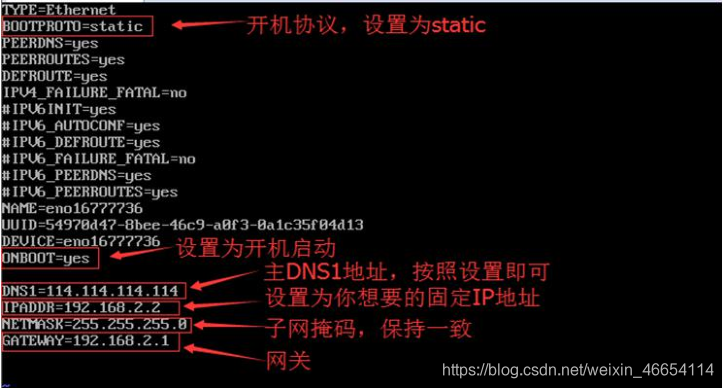
- 注意:在Linux环境中,修改了配置文件,一定要重启相关服务才能生效。在修改了网络接口配置文件后,要重启network网络服务。
2.2 永久配置主机名称
hostnamectl:可以查看详细的主机信息hostnamectlset-hostname:修改主机名,可永久生效(需要重新启动reboot命令)。- 直接修改配置文件
/etc/hostname,也可以修改主机名

2.3 实训
(1)修改Linux主机的IP地址,要求能和真实机进行连通。
(2)修改Linux主机的主机名称,改为自己的姓名全拼。
(1)
- 查看
ens32是否已经配置好了

- 由于我们不知道
ens32文件路径,所以用find命令查找

vi进入文件


修改

- 查看

(2)
-
查看,由于我之前改过了,所以这里名字是rodmachen。

-
修改

-
然后我们用reboot命令重启,这时再次登录就修改成功了

更多Linux学习可以看以下链接:
请给我点个赞鼓励我吧

【版权声明】本文为华为云社区用户原创内容,未经允许不得转载,如需转载请自行联系原作者进行授权。如果您发现本社区中有涉嫌抄袭的内容,欢迎发送邮件进行举报,并提供相关证据,一经查实,本社区将立刻删除涉嫌侵权内容,举报邮箱:
cloudbbs@huaweicloud.com
- 点赞
- 收藏
- 关注作者

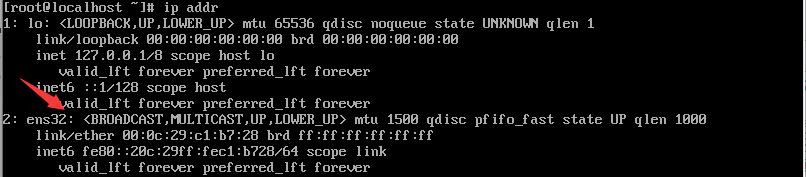
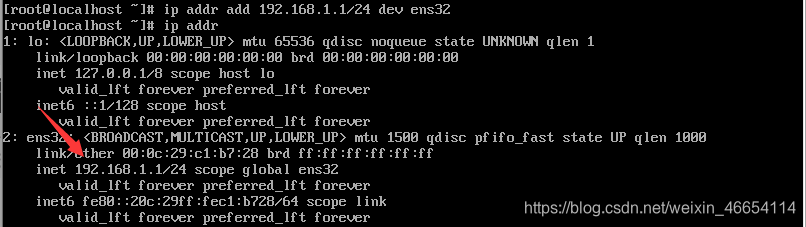


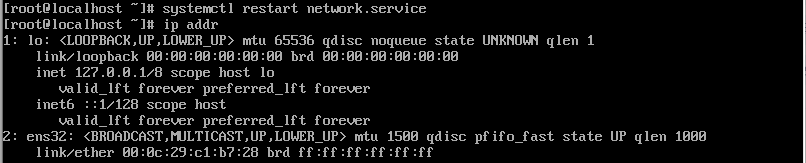





评论(0)